学习教程:Excel表格中怎样画斜线
一、单条斜线
1、打开你的Excel数据表,先在需要制作斜线的表格中输入需要的文字信息,这里注意横排的文字信息写在前面,竖排的文字信息在后面。
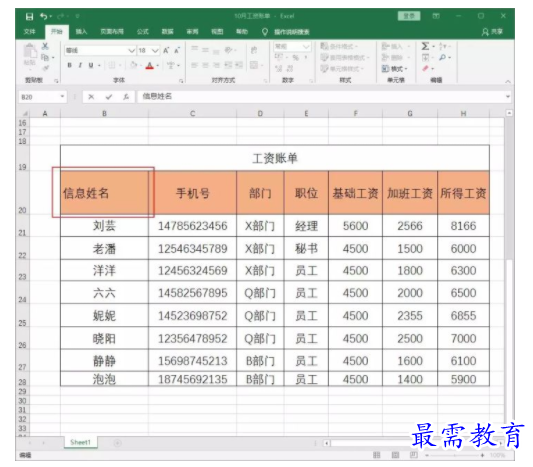

2、输入好信息之后,将鼠标移到两个名称中间,按下快捷键【Alt+Enter】进行强制换行。
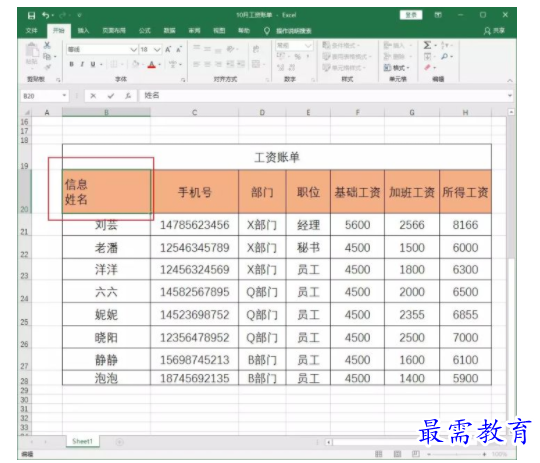

3、换行好了之后,将鼠标移到第一个名称之前,按下空格键将它移到右边,自己对文字的大小及间隔进行调整。
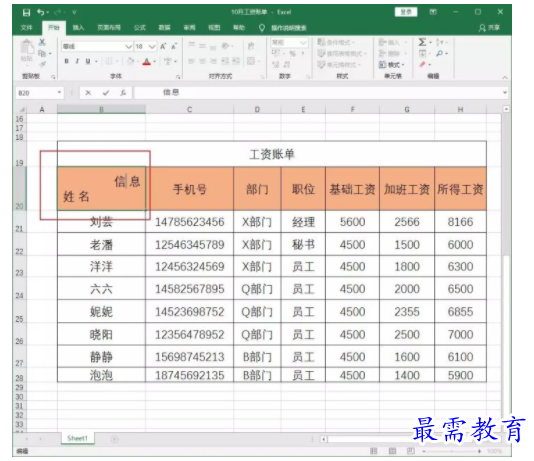

4、弄好之后就选中这个表格,鼠标右键,然后点击【设置单元格格式】,弹出弹框之后点击【边框】,在【文本】的右下角点击只有一条斜线的边框,点击【确定】。
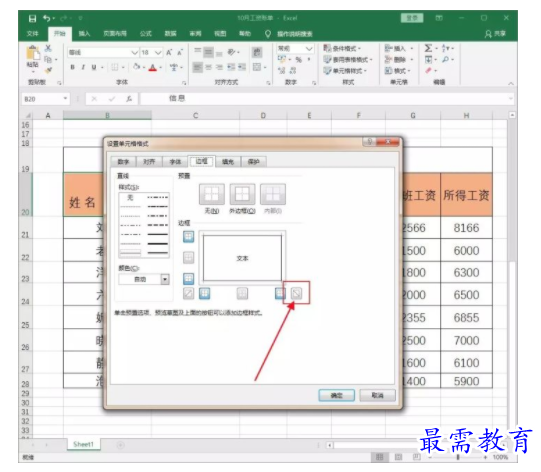

5、就这样,表格里面的斜线就自动填充好了。
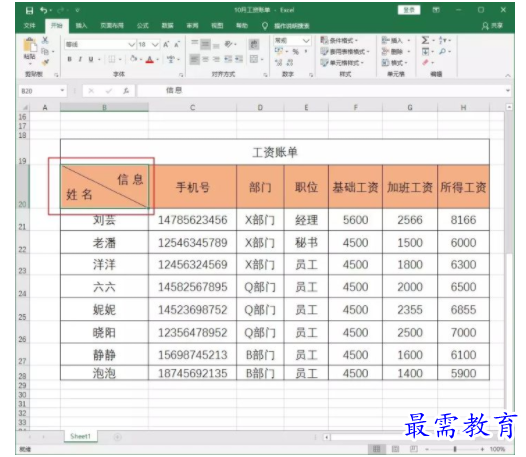

二、制作多条斜线
1、制作多条斜线的表头和制作单条斜线是一样的原理,输入三个名称后,也是用快捷键【Alt+Enter】进行强制换行,调整好字体的间距及大小
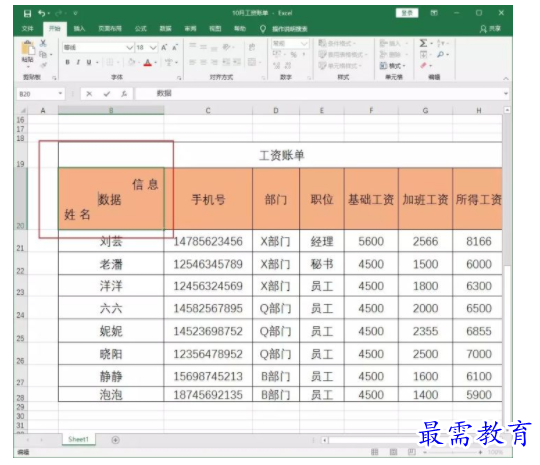

2、点击【插入】-【插图】-【形状】,选择【直线】这形状,自单元格上角画出两条分隔线就完成了。
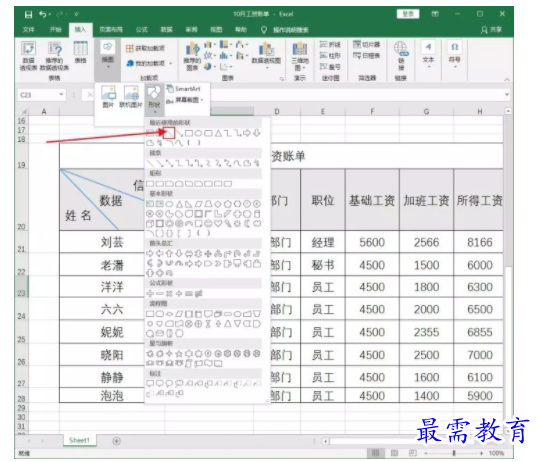

通过以上的步骤就可以快速的制作出斜线表头,方法很简单,斜线表头制作出来后表格也会变得更加清晰明了。
继续查找其他问题的答案?
-
Excel 2019如何使用复制、粘贴命令插入Word数据?(视频讲解)
2021-01-257次播放
-
2021-01-2227次播放
-
2021-01-2210次播放
-
2021-01-2212次播放
-
2021-01-226次播放
-
2021-01-223次播放
-
2021-01-222次播放
-
Excel 2019如何利用开始选项卡进入筛选模式?(视频讲解)
2021-01-223次播放
-
2021-01-223次播放
-
2021-01-222次播放
 办公软件操作精英——周黎明
办公软件操作精英——周黎明
 湘公网安备:43011102000856号
湘公网安备:43011102000856号 

点击加载更多评论>>